Artikel ini berhasrat untuk berkongsi ulasan yang tidak berat sebelah DVDFab dan alternatif terbaik. Terdapat lautan program di pasaran yang dibangunkan untuk tujuan yang berbeza. Seperti namanya, DVDFab ialah penyelesaian perisian untuk mengekstrak video dan trek audio daripada cakera Blu-ray atau DVD ke komputer anda. Sebelum memuat turun, anda boleh mempelajari perisian dan lebih banyak pilihan untuk membuat keputusan yang terbaik. Mari mulakan perjalanan yang menakjubkan.
Bahagian 1: Apakah Fungsi Utama DVDFab
DVDFab ialah penyelesaian perisian DVD yang boleh dipercayai dan stabil. Ia menyediakan beberapa cara berbeza untuk mendigitalkan DVD dan cakera Blu-ray buatan sendiri atau komersial anda. Pertama, mari kita pelajari apa yang boleh dilakukan dengan tepat.
Ciri-ciri Utama DVDFab
1. Salin keseluruhan cakera optik atau bab tertentu ke komputer.
2. Cipta folder DVD atau fail imej ISO.
3. Koyakkan filem utama daripada Blu-ray atau DVD.
4. Pisahkan atau gabungkan DVD atau cakera Blu-ray mengikut kehendak anda.
5. Klonkan cakera Blu-ray atau DVD dalam nisbah 1:1.
6. Salin dan tukar video UHD kepada Blu-ray.
7. Menyokong format output video yang popular.
8. Optimumkan video DVD untuk YouTube.
Tinjauan Tanpa Berat Badan DVDFab
- Kebaikan
- DVDFab dilengkapi dengan banyak ciri.
- Pengguna lanjutan boleh bekerja dengan pilihan tersuai untuk menghasilkan kesan yang diingini.
- Ia menyediakan percubaan percuma supaya anda boleh melihat cara ia berfungsi.
- Anda boleh memproses berbilang video dengan Barisan Tugasan.
- Antara muka yang mesra pengguna menjadikannya agak mudah untuk digunakan.
- Keburukan
- Ia mengambil masa yang lama untuk memproses Blu-ray.
- Anda perlu membeli keseluruhan perisian walaupun anda hanya memerlukan mod tertentu.
Berapa Kos DVDFab
DVDFab datang dengan percubaan percuma untuk ciri asas. Jika anda ingin terus menggunakannya selepas itu, anda boleh membayarnya. Lesen seumur hidup berharga $99.99, lesen 2 tahun berharga $89.99, dan lesen 1 tahun berharga $69.99. Jika anda hanya mahu menggunakannya sekali-sekala, lesen 1 bulan berharga $44.99.
Bahagian 2: Alternatif Terbaik untuk DVDFab
Teratas 1: Penukar Blu-ray Tipard
Tipard Blu-ray Converter ialah alternatif yang fleksibel kepada DVDfab. Untuk pemula, antara muka mesra pengguna membolehkan mereka mencari perkara yang mereka inginkan dengan mudah. Pengguna lanjutan boleh mencipta hasil yang diingini dengan pilihan tersuai dan alatan bonus.
- Kebaikan
- Koyakkan imej Blu-ray/DVD dan ISO.
- Menyokong lebih 500 format output.
- Membolehkan anda mengedit video.
- Bekerja dengan pecutan perkakasan.
- Keburukan
- Ia bukan percuma dan anda perlu membeli lesen selepas percubaan percuma.
Cara Menggunakan Alternatif DVDFab
Langkah 1Muatkan Blu-ray
Jalankan alternatif DVDfab terbaik selepas memasangnya pada komputer anda. Masukkan cakera Blu-ray ke dalam komputer anda juga. Tarik ke bawah Muatkan Blu-ray menu dan muatkan cakera. Jika anda hanya mahu merobek tajuk tertentu, klik pada Senarai Tajuk Penuh dan pilih mereka.
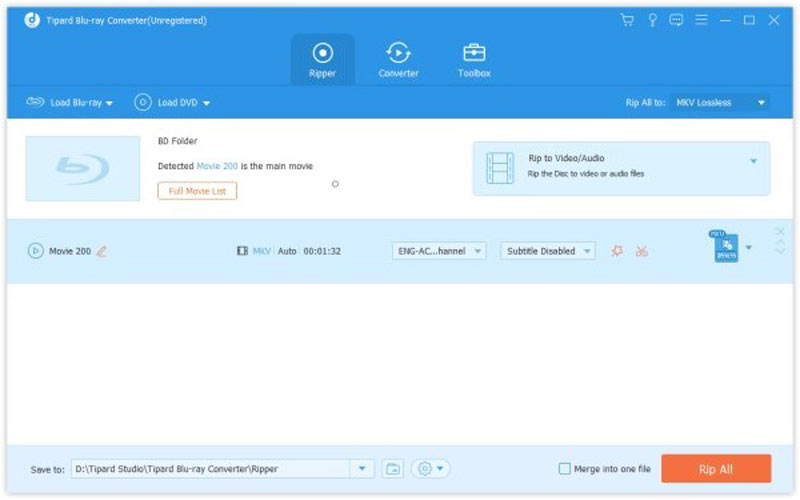
Langkah 2Pilih format output
Klik pada Koyakkan Semua ke menu untuk membuka dialog profil. Pergi ke Video tab, pilih format yang betul dan pilih pratetap. Untuk memainkan output pada telefon mudah alih anda, pergi ke Peranti tab, dan pilih model yang sesuai.
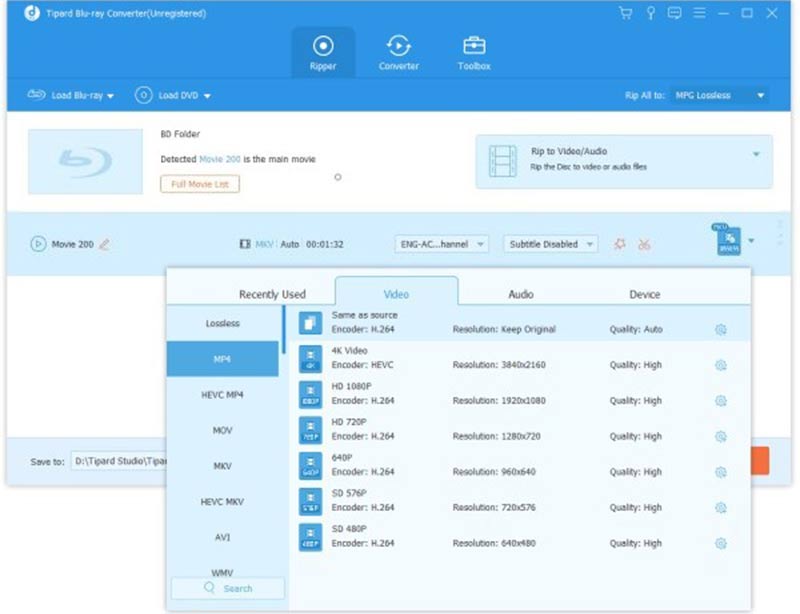
Langkah 3Koyakkan Blu-ray
Kembali ke antara muka utama, tetapkan direktori untuk menyimpan output, dan klik Koyakkan Semua butang.
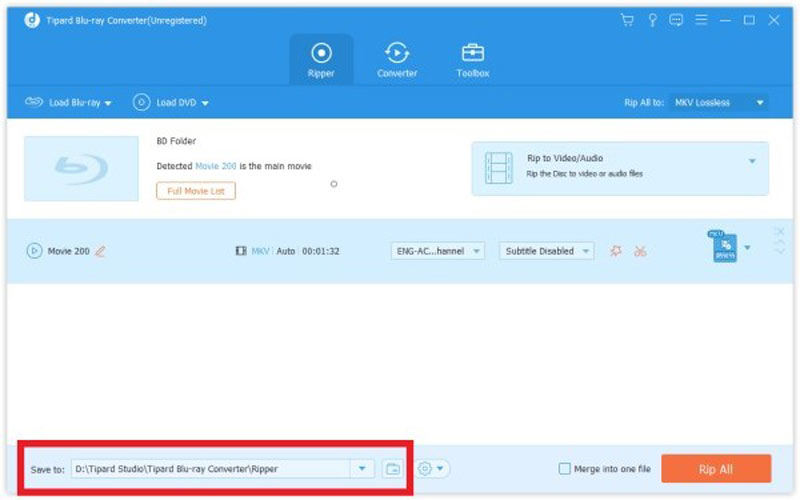
Top 2: MakeMKV
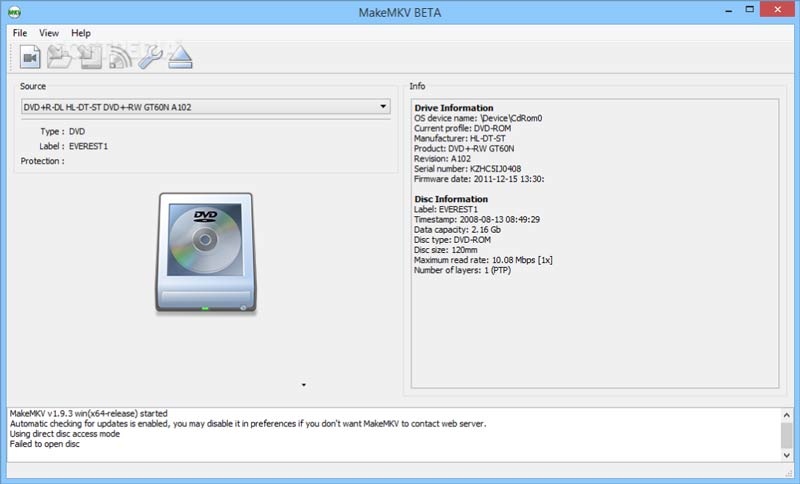
MakeMKV ialah alternatif percuma kepada DVDfab. Anda boleh menggunakannya selama 30 hari untuk percubaan jika anda tidak mempunyai kunci. Selepas itu, anda perlu membelinya di $50 atau terus menggunakannya secara percuma dengan mendapatkan kunci beta setiap dua bulan.
- Kebaikan
- Koyakkan Blu-ray dan DVD yang disulitkan.
- Menghasilkan video output berkualiti tinggi.
- Sokong Windows, macOS dan Linux.
- Cepat dalam merobek DVD tanpa pengekodan semula.
- Keburukan
- Ia hanya menyokong satu format output, MKV.
- Ia tidak pasti tentang tajuk yang sesuai untuk merobek.
Top 3: HandBrake
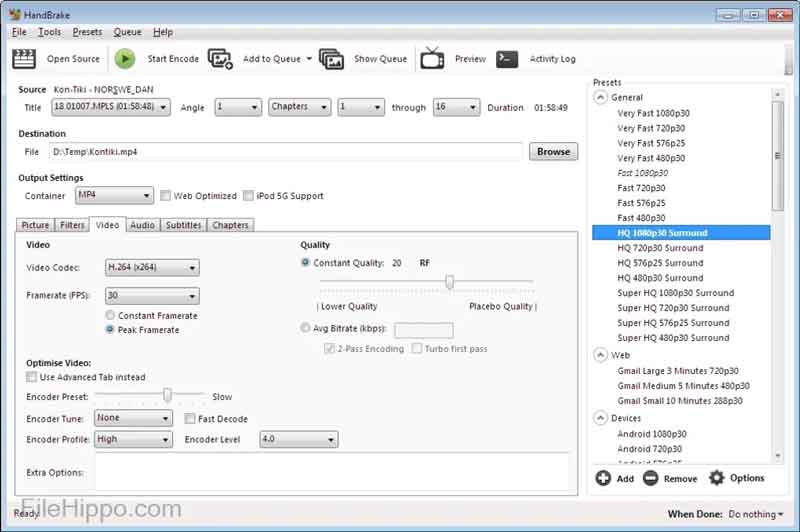
HandBrake adalah alternatif DVDfab lain kerana sumber terbuka. Celik teknologi lebih suka aplikasi ini sebahagiannya kerana ia menawarkan banyak pilihan tersuai untuk video, audio, sari kata, bab dan penapis.
- Kebaikan
- Datang dengan antara muka yang mudah.
- Pratonton video dengan pemain media terbina dalam.
- Percuma sepenuhnya.
- Kumpulan menukar video DVD dalam baris gilir.
- Keburukan
- Tetapan tidak selalunya mudah untuk digunakan.
- Ia mengambil masa yang lama untuk merobek cakera optik.
4 Teratas: Pavtube BDMagic
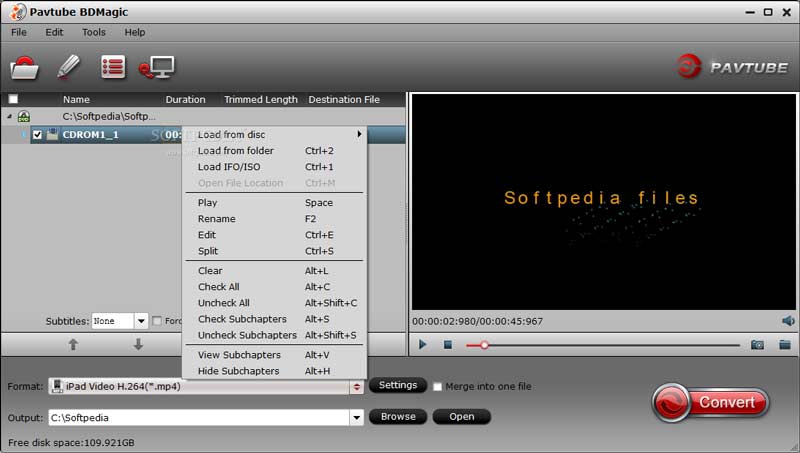
Pavtube BDMagic ialah alternatif DVDFab yang berprestasi cemerlang dalam kerja merobek Blu-ray dan DVD. Ia boleh memampatkan filem Blu-ray 50GB kepada 25GB dalam MP4 dengan kualiti asal.
- Kebaikan
- Menyokong perlindungan cakera optik terkini.
- Sesuaikan pilihan video dan audio.
- Integrasikan NVIDIA CUDA dan pecutan Strim ATI.
- Serasi dengan lebih 200 profil.
- Keburukan
- Antara muka kelihatan ketinggalan zaman.
- Ia bukan percuma dan berharga sekurang-kurangnya $39.2.
5 Teratas: Leawo Blu-ray Ripper
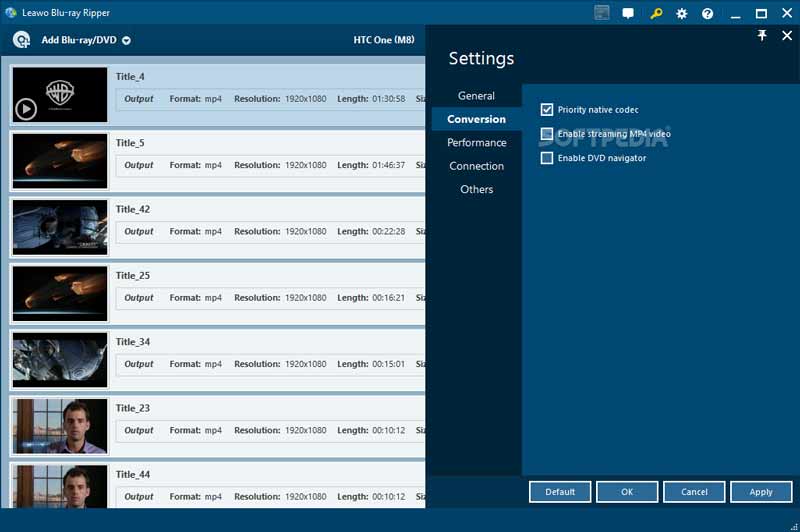
Jika anda mencari alternatif kepada DVDFab, Leawo Blu-ray Ripper juga merupakan pilihan yang baik. Ia menyediakan pelan fleksibel bermula dari $99.95. Berbanding dengan ripper Blu-ray lain, ia adalah penyelesaian sehenti.
- Kebaikan
- Sertakan banyak ciri.
- Menghasilkan kualiti keluaran yang mengagumkan.
- Sokong penuh, utama atau ripping tersuai.
- Datang dengan editor video.
- Keburukan
- Harganya tinggi.
- Ia memerlukan bayaran tambahan untuk kemas kini.
Bahagian 3: Soalan Lazim tentang Alternatif DVDFab
Adakah terdapat versi percuma DVDFab?
DVDFab tidak menyediakan versi percuma, tetapi ia menawarkan percubaan percuma. Selepas itu, anda perlu membeli lesen. Menurut ujian, percubaan percuma tidak boleh merobek apa-apa.
Adakah berbaloi untuk membeli DVDFab?
DVDFab ialah kit alat DVD dan Blu-ray yang komprehensif dengan semua ciri yang anda perlukan untuk menyalin, merobek dan mencipta cakera optik.
Adakah DVDFab mengintip anda?
DVDFab boleh menggunakan alat trek pihak ketiga untuk menjejaki maklumat mengenai operasi pengguna ke e-mel pengiklanan.
Siaran ini telah memperkenalkan dan menyemak salah satu kit alat Blu-ray/DVD terbaik, DVDFab, serta 5 alternatif terbaik teratas. Anda boleh membaca ulasan kami dan memilih alat yang sesuai mengikut situasi anda. Jika anda mempunyai cadangan atau alternatif yang lebih baik, sila tuliskannya di bawah siaran ini.
Alat terbaik untuk merobek dan menukar fail imej Cakera DVD/Folder/ISO ke dalam pelbagai format.



 Muat Turun Selamat
Muat Turun Selamat


